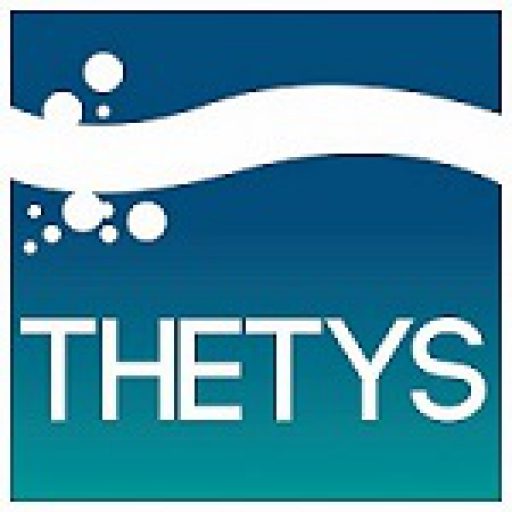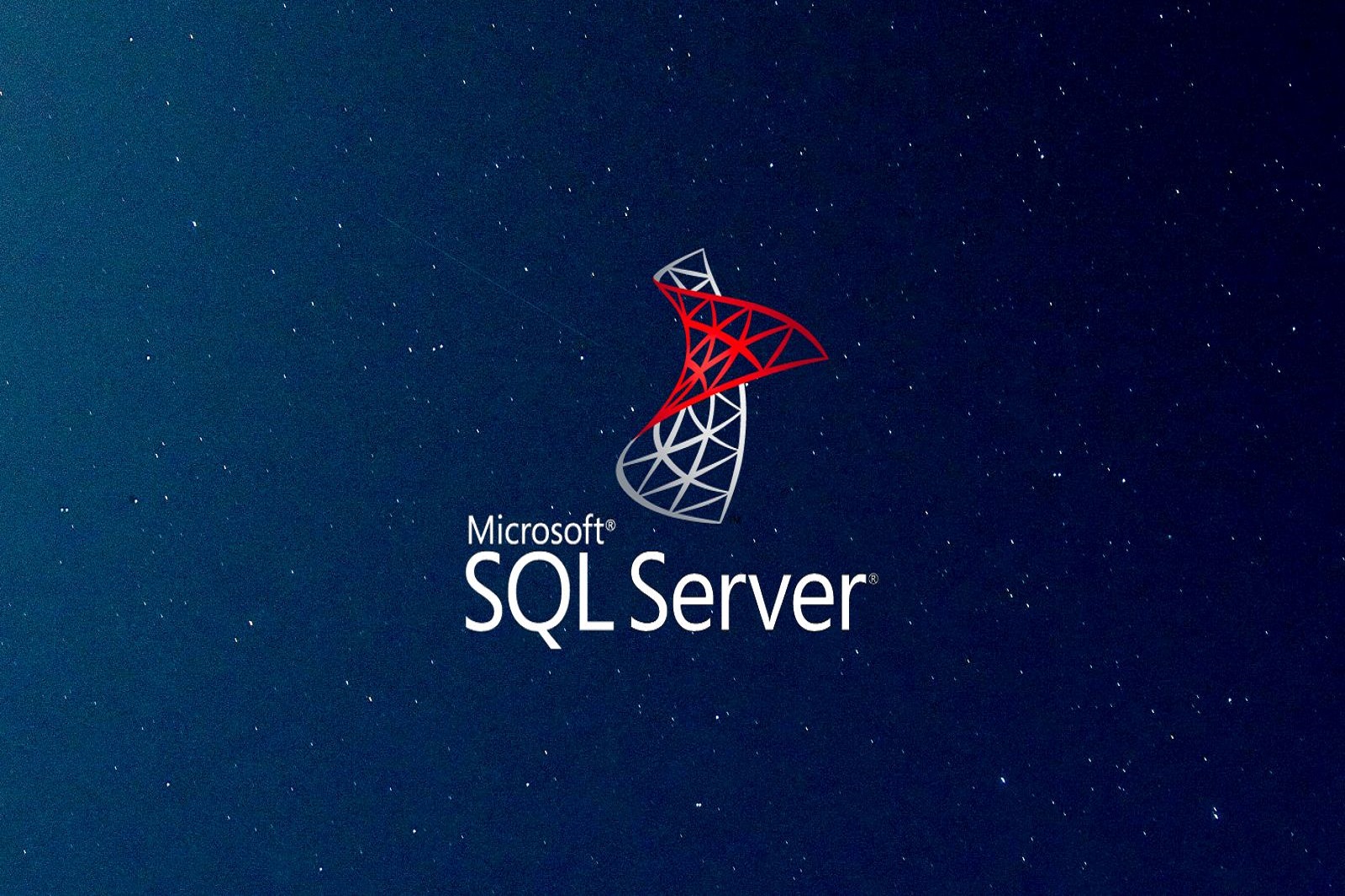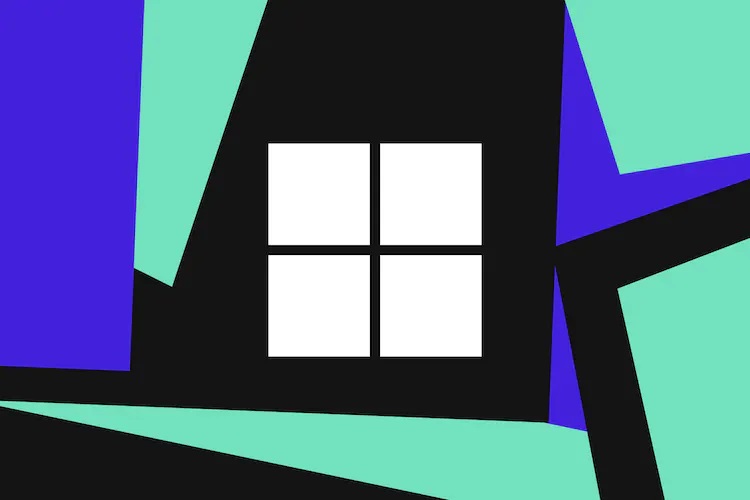Gmail မှာ Email Templates တွေကို ဘယ်လိုမျိုး ထည့်သွင်းပြီး အသုံးပြုရမလဲ
အကယ်၍ တူညီတဲ့ Email ကို ထပ်ခါ ထပ်ခါ ရေးနေ ရတာ ( သို့မဟုတ် ) တူညီတဲ့ Message ကို အကြိမ် များစွာ ကူးယူပြီး နေရတယ် ဆိုရင် Gmail က ပိုမို လွယ်ကူတဲ့ option တစ်ခု ပေးထား ပါတယ် ။ Email templates ပုံစံ တွေကို ဖန်တီးပြီး သိမ်းဆည်း ခြင်းဖြင့်၊ ၎င်းတို့ကို နောက်တစ်ကြိမ် message မှာ ရေးသားပြီး အချိန် အနည်းငယ် သိမ်းဆည်း နိုင်ပါတယ်။ တစ်ချိန်တည်းမှာ templates ပုံစံ 50 အထိ သိမ်းဆည်း ထားနိုင် တာကြောင့် မတူညီတဲ့ အခြေအနေတွေ အတွက် မတူညီတဲ့ ပုံစံ တွေကို ဖန်တီးဖို့ လွယ်ကူ စေပါတယ်။
EMAIL TEMPLATE တစ်ခု ဘယ်လိုဖန်တီးမလဲ?
- Screen ရဲ့ ညာဘက် အပေါ်ထောင့်မှာ ရှိတဲ့ cog icon (ခွေးလိပ်သင်္ကေတ) ကို နှိပ်ပါ။
- “See all settings.” ကို ရွေးပါ။
- “Advanced” tab ကို ဖွင့်ပါ။
- “Templates” ဆီကို ဆင်းသွားပြီး “Enable.” ကို ရွေးပါ။

Make sure you’ve selected “Enable” under “Templates.”
- Menu ရဲ့ အောက်ခြေမှာ ရှိတဲ့ “Save Changes” ကို နှိပ်ပါ။
- ၎င်းက inbox ဆီကို ပြန်လည် ရောက်ရှိ သွားမှာ ဖြစ်ပြီး “Compose” ခလုတ်ကို နှိပ်ပါ။
- ယခု template ပုံစံကို စတင် ရေးလိုက်ပါ ။ ၎င်းကို သိမ်းဆည်းဖို့ အသင့် ဖြစ်တဲ့ အခါ၊ window ရဲ့ အောက်ခြေ ညာဘက် ထောင့်ဆီက အစက်သုံးစက်ကို နှိပ်ပါ။
- Options ကနေ “Template” ကို ရွေးပါ။
- “Save draft as template.” ကို နှိပ်ပါ။
- “Save as new template.” ကို နှိပ်ပါ။

Name your template so you can easily retrieve it later.
- ပေါ်လာတဲ့ ဝင်းဒိုးမှာ template ပုံစံ အတွက် အမည် ( name) ကို ရိုက်ထည့်ပါ။ ထိုအမည်က email မှာ အကြောင်းအရာ လိုင်း (subject line) အဖြစ် ပေါ်လာ ပါလိမ့်မယ် ။ “Save” ကို နှိပ်ပါ။

Name your template so you can easily retrieve it later.
- Template ပုံစံကို အပြောင်းအလဲ လုပ်လိုပါက၊ ၎င်းကို overwrite လုပ်ရမှာပဲ ဖြစ်ပါတယ် ။ ပြုပြင် ထားတဲ့ email ကို ရေးပါ ၊ ထို့နောက် “Save draft as template,” ကို နှိပ်ပြီးနောက် “Overwrite Template.” ရဲ့ အောက်မှာ ပြောင်းလိုတဲ့ template ပုံစံရဲ့ အမည်ကို နှိပ်ပါ။

You can overwrite a template if you want to edit or change it.
- ပေါ်လာတဲ့ ဝင်းဒိုးမှာ “Save” ကို နှိပ်ပါ။

Confirm the changes by clicking “Save” in the pop-up window.
- Template ပုံစံ တစ်ခုကို ဖျက်ဖို့ “Templates” options တွေ အောက်ရှိ “Delete template”ကို နှိပ်ပါ။ ပေါ်လာသောတဲ့ ဝင်းဒိုးမှာ “Delete” ကို နှိပ်ပါ။

You can delete templates using the template options in the compose view.
သိမ်းဆည်းထားတဲ့ TEMPLATE ပုံစံကို ဘယ်လို အသုံးပြုရမလဲ ?
- Message အသစ် တစ်ခု စတင်ဖို့ “Compose” ကို နှိပ်ပါ။
- အောက်ခြေ ညာဘက်ထောင့်ရှိ အစက်သုံးစက်ကို ရွေးပါ။
- “Templates” ကို ဖွင့်ပါ။
- Template ပုံစံကို ရွေးပါ။

Insert a saved template by going to the template options when you’re writing a new message.
- ထို template ပုံစံက ယခု message အသစ် အဖြစ် ပေါ်လာမှာ ဖြစ်ပြီး မပေးပို့မီ ၎င်းကို ပြုပြင် နိုင်ပါတယ် ။
- အဆင်သင့် ဖြစ်ပြီဆိုရင် “Send” ကို နှိပ်ပါ။
TEMPLATES ကို အလိုအလျောက် ပေးပို့နည်း
အချို့သော အီးမေးလ်တွေ ဝင်လာတဲ့ အခါမှာ တိကျတဲ့ template ပုံစံ တစ်ခုကို အလိုအလျောက် ထုတ်ပေးတဲ့ filters စစ်ထုတ်မှုတွေကို ထည့်သွင်း နိုင်ပါတယ် ။ Address ပေးလိုသော အီးမေးလ်တွေကို သတ်မှတ်ပေးတဲ့ filter တစ်ခုကို ဖန်တီးကာ ၎င်းအား template ပုံစံ တစ်ခုကို သတ်မှတ် ပေးခြင်းဖြင့် ၎င်းကို ပြုလုပ်နိုင် ပါတယ်။
- Screen ရဲ့ ထိပ်မှာ ရှိတဲ့ search bar ရဲ့ ညာဘက်ခြမ်းရှိ search icon ကို နှိပ်ပါ။
- ကွက်လပ်တွေကို ဖြည့်ပါ။ ဥပမာ အားဖြင့်၊ ဤ template ပုံစံကို အချို့သော contacts တွေမှ အီးမေးလ်တွေထံ အလိုအလျောက် ပေးပို့ လိုပါက၊ ထို contacts တွေကို “From” box မှာ ထည့်ပါ။ တစ်စုံတစ်ခုကို စာရင်းသွင်းဖို့ စာရင်းသွင်းဖို့ အီးမေးလ်က တောင်းဆိုထားသူ တစ်ဦးထံ ပေးပို့ လိုပါက၊ “subscribe” ဟူသော စကားလုံးကို အကွက်မှာ “Has the words.” ဟူသော စကားလုံးကို ရေးပါ။
- “Create filter” ကို နှိပ်ပါ။

Use the search bar to set a template to send out automatically.
- “Send template.” ဘေးရှိ အကွက်ကို အမှန်ခြစ်ပါ။ “Choose template” ကို နှိပ်ပြီး drop-down menu မှ အသုံးပြုလိုတဲ့ ပုံစံကို ရွေးချယ်ပါ။

You can choose which template is automatically sent out.
- “Create filter” ကို နှိပ်ပါ။
အကယ်၍ filter ကို အချိန်မရွေး ပြောင်းလဲ လိုပါက ဒါမှ မဟုတ် ၎င်းကို ဖျက်လိုပါက ၎င်းဟာ ရိုးရှင်း ပါတယ် ။
- Screen ရဲ့ ညာဘက် အပေါ်ထောင့် ရှိ cog icon ကို နှိပ်ပါ။
- “See all settings.” ကို ရွေးချယ်ပါ။
- “Filters and Blocked Addresses” tab ကို နှိပ်ပါ။
- Filters အားလုံးရဲ့ စာရင်းကို တွေ့ရမှာပဲ ဖြစ်ပါတယ် ။ ပြောင်းလဲလိုတဲ့ တစ်ခုကို ရှာပြီး ထို filter ရဲ့ ညာဘက်ရှိ “Edit” (သို့မဟုတ်) “Delete” ကို နှိပ်ပါ။
Thetys Co.,Ltd website နှင့် Thetys Facebook တွင် အခြားသော IT နဲ့ပတ်သတ်သော Knowledge များကိုလဲ လေ့လာဖတ်ရှုနိုင်ပါသည်။